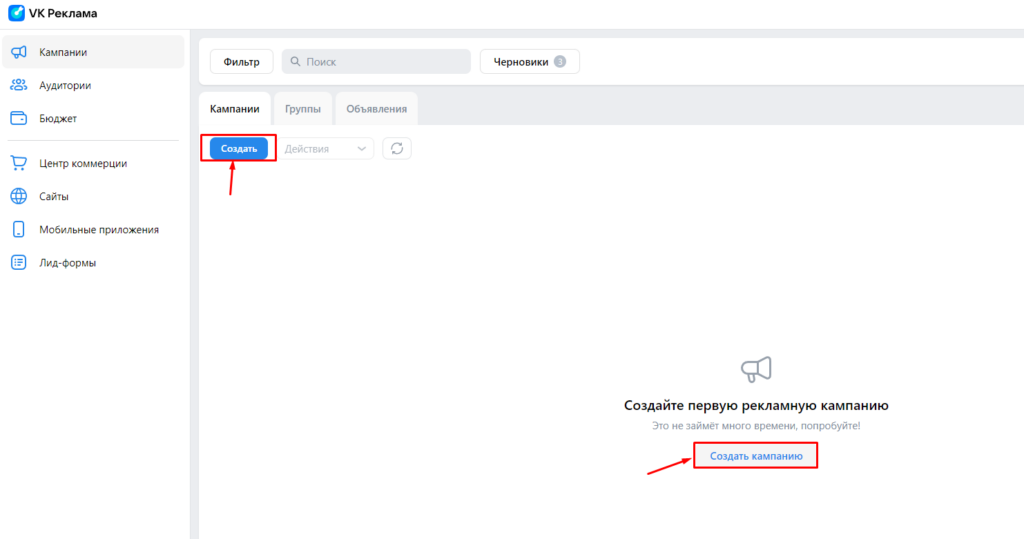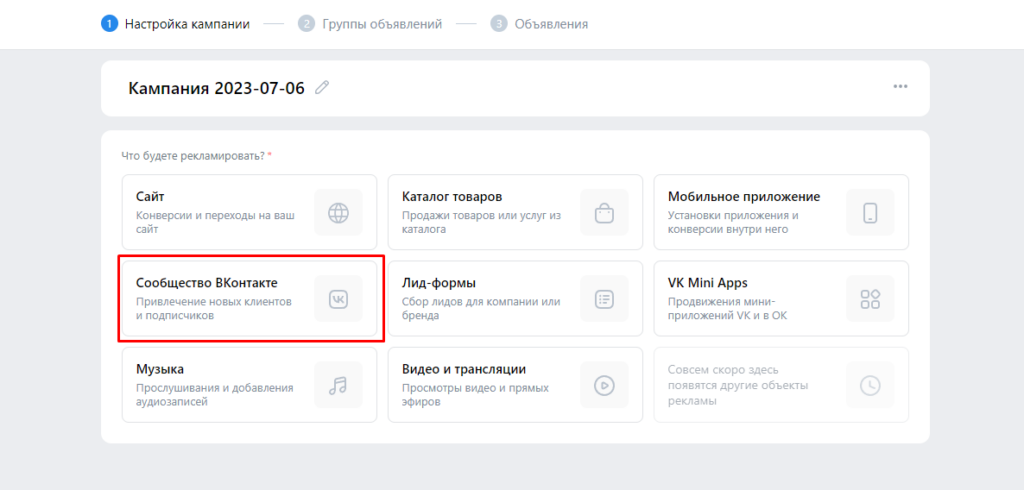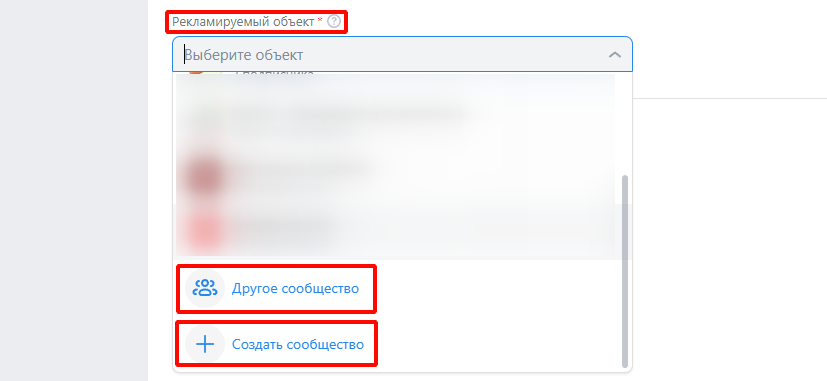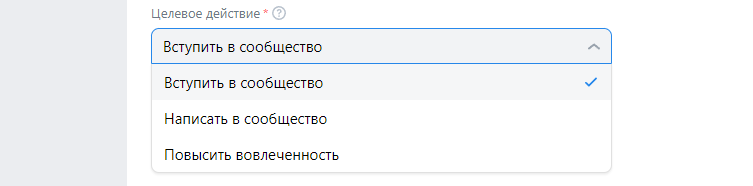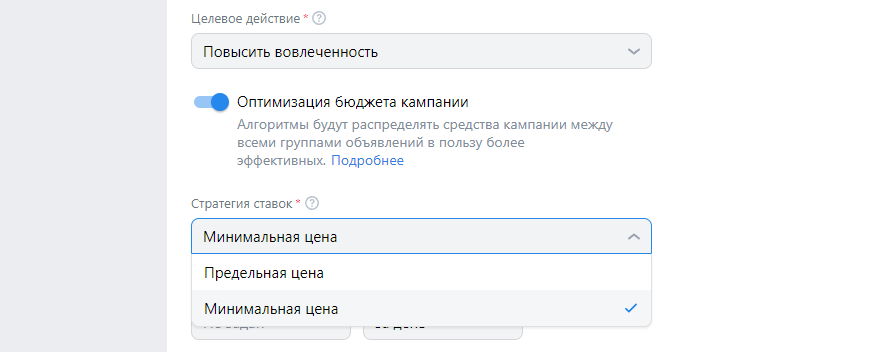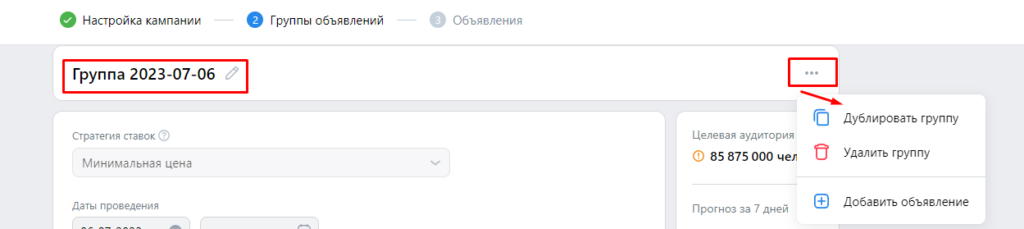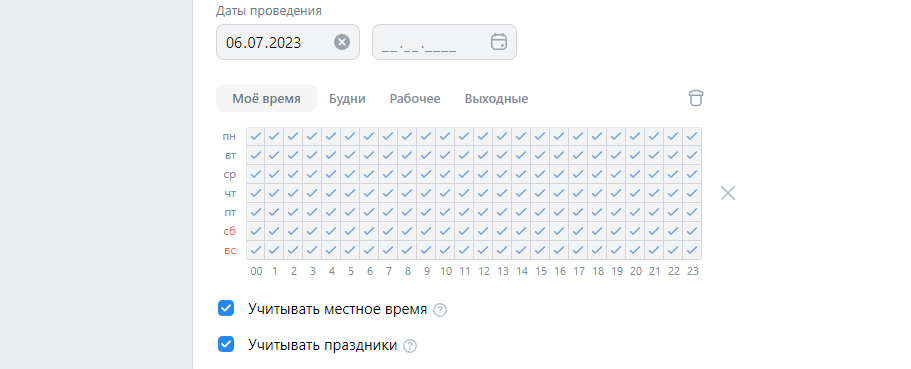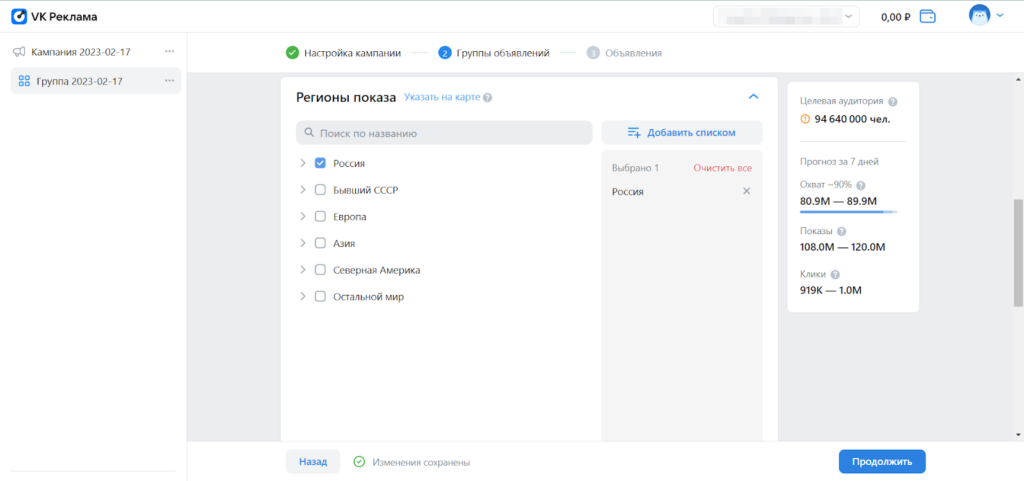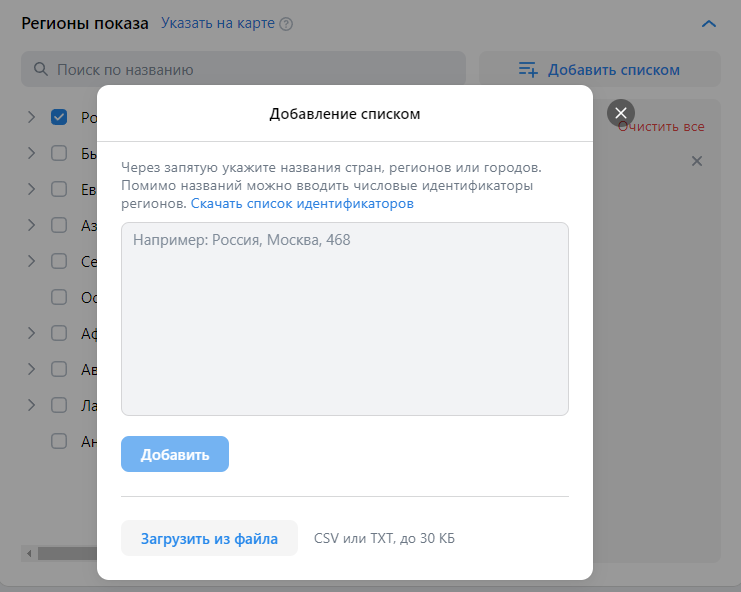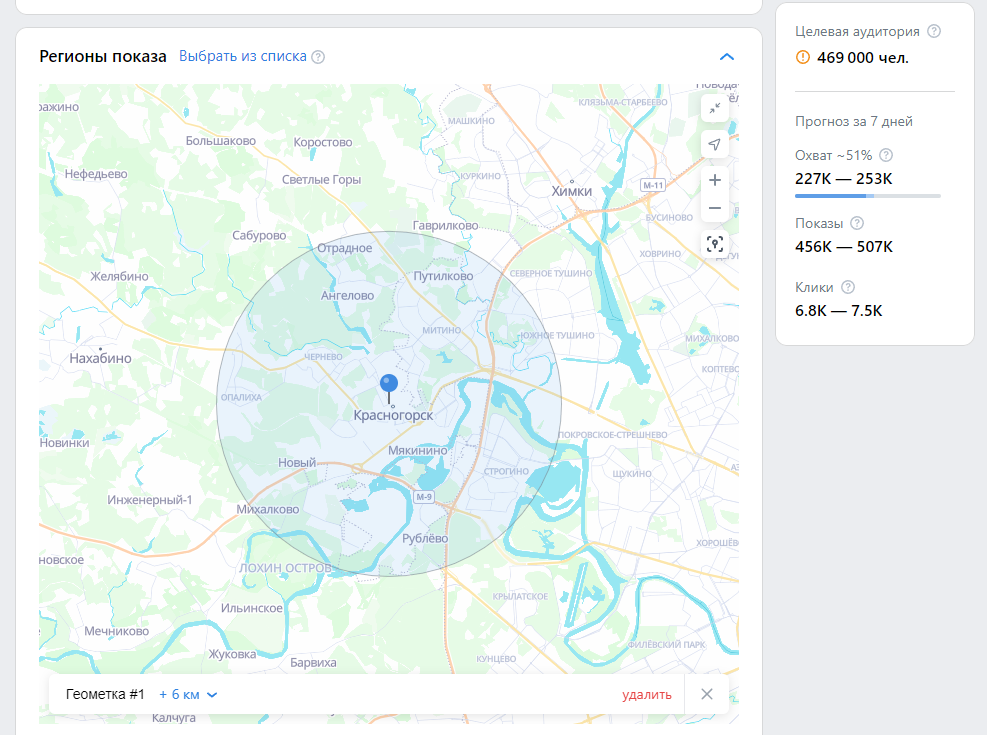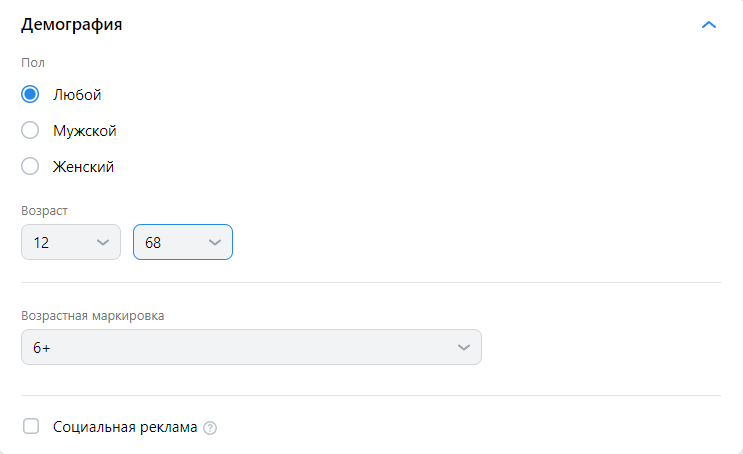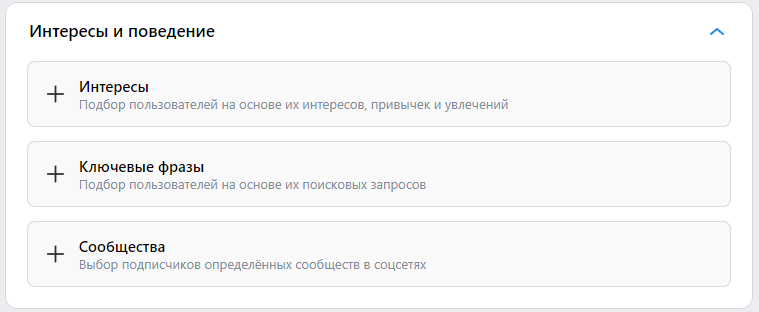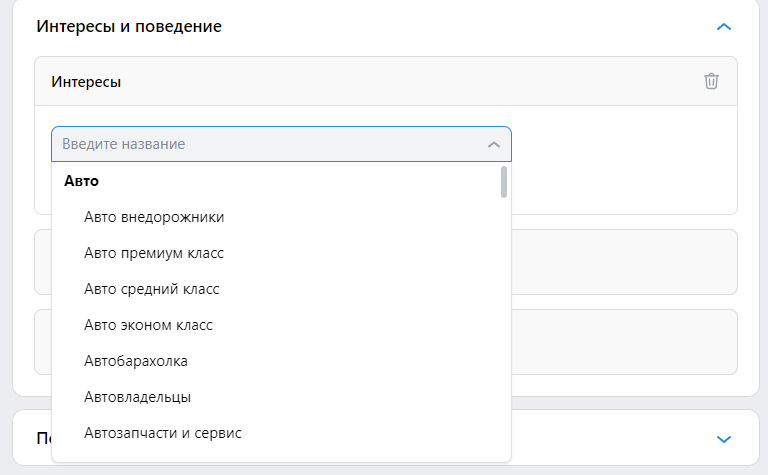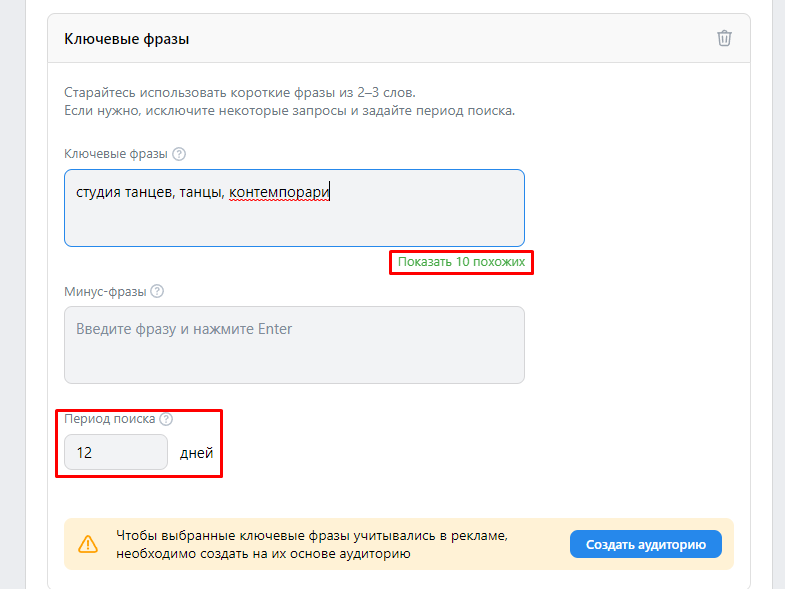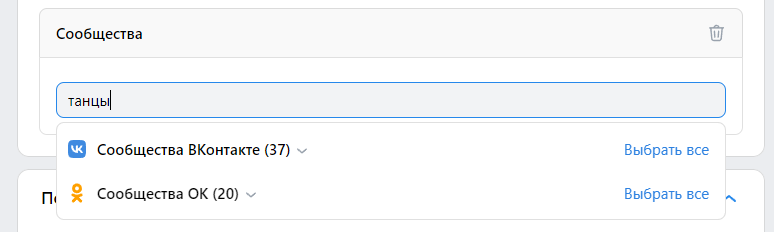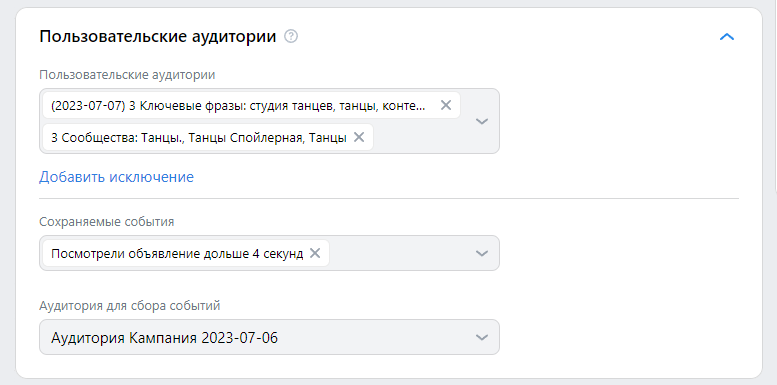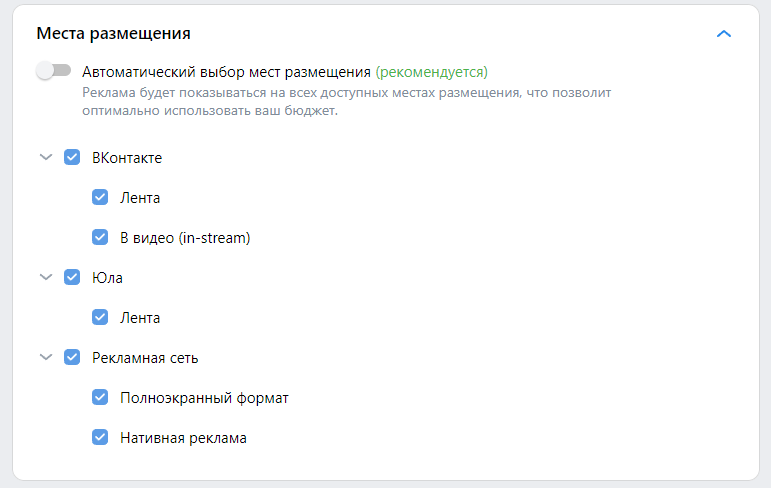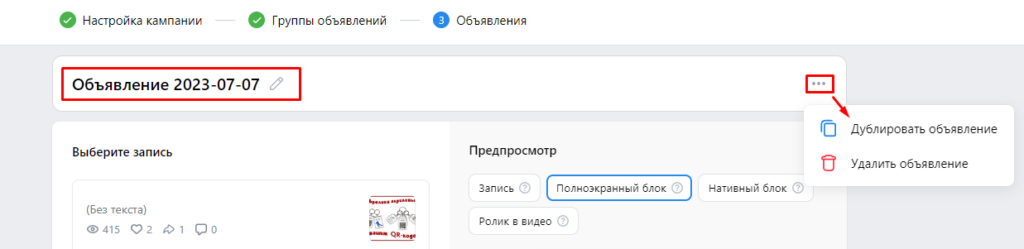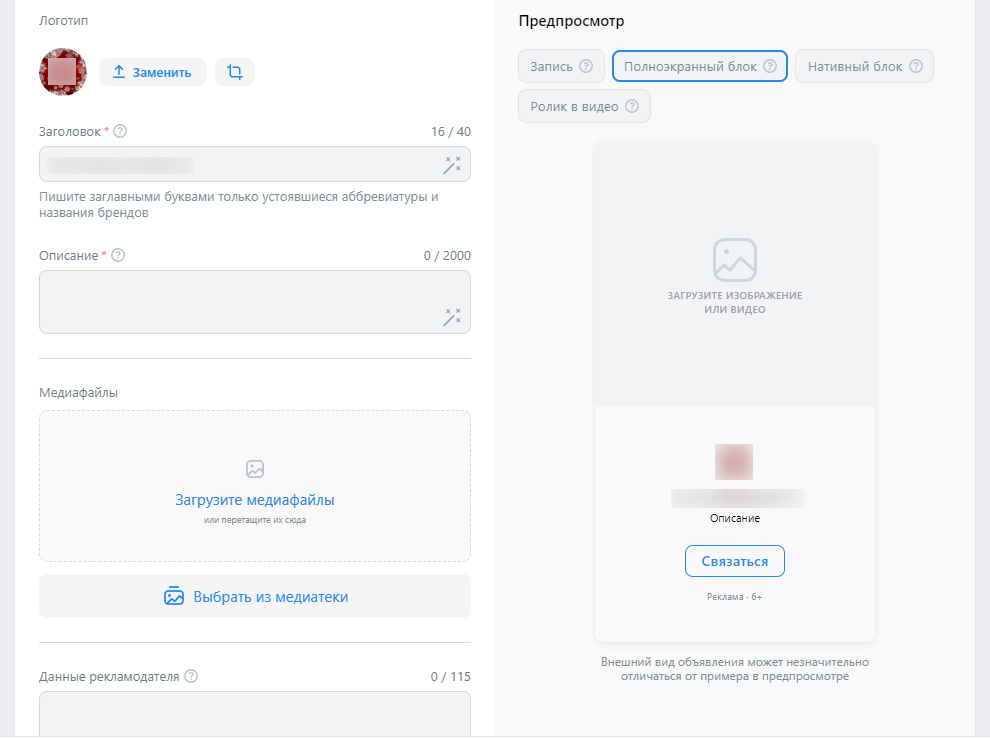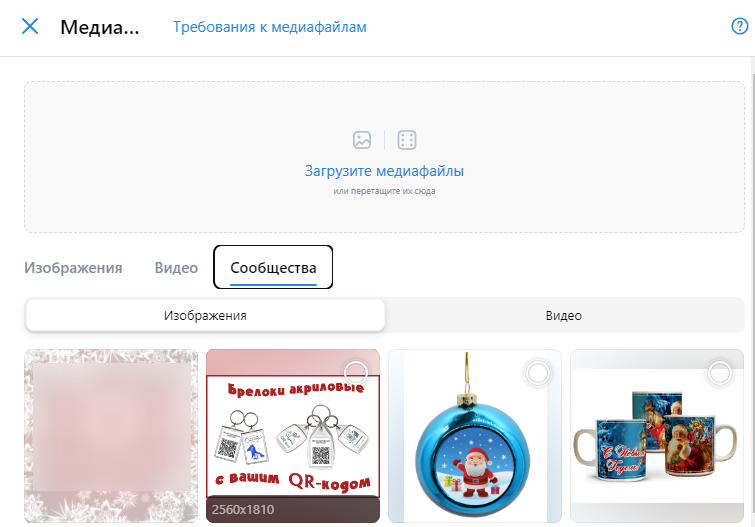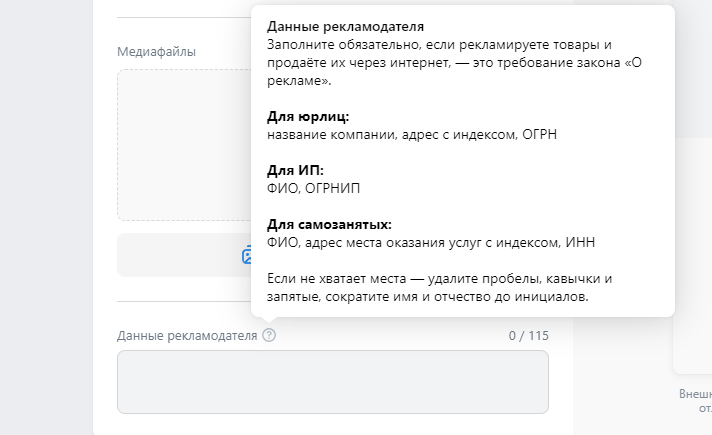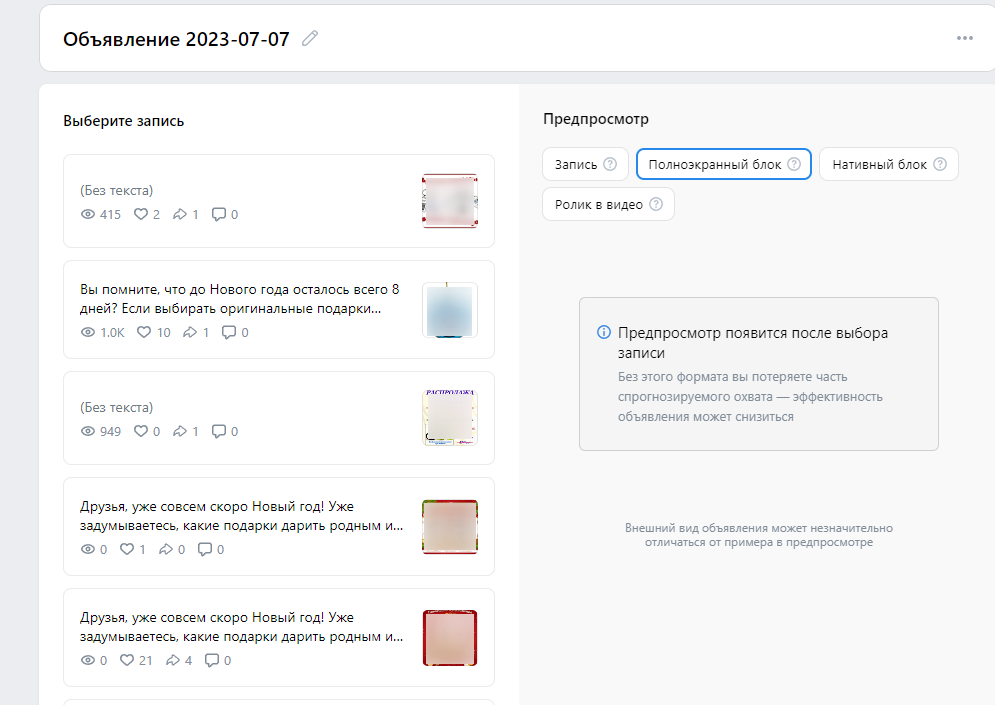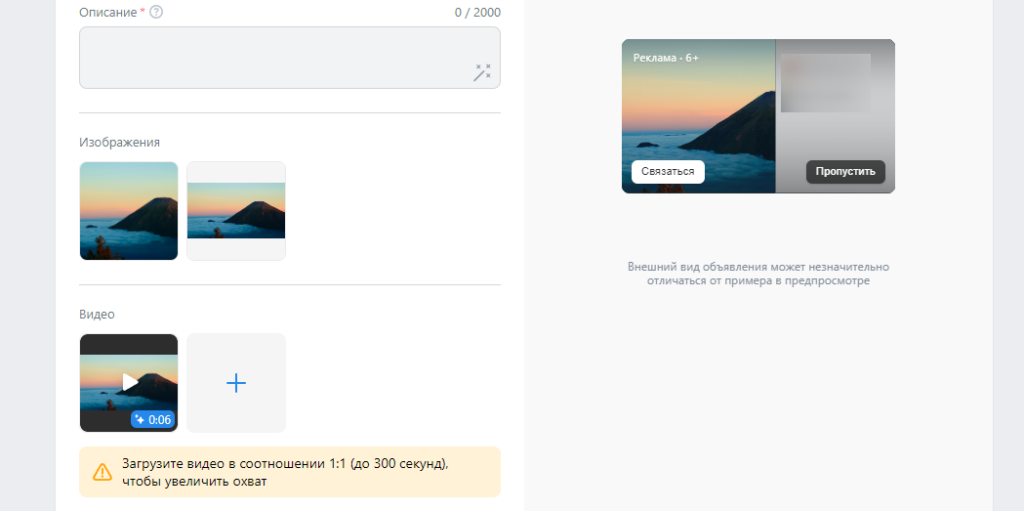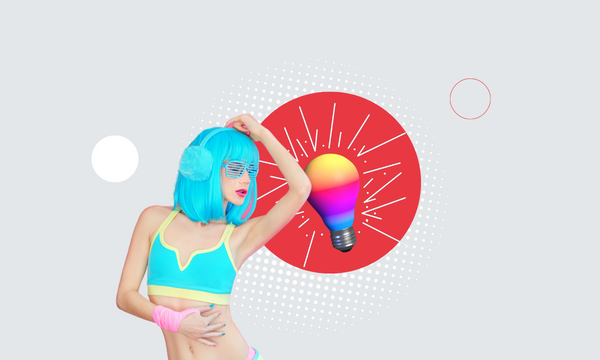Как рекламировать сообщество ВКонтакте через кабинет VK Реклама
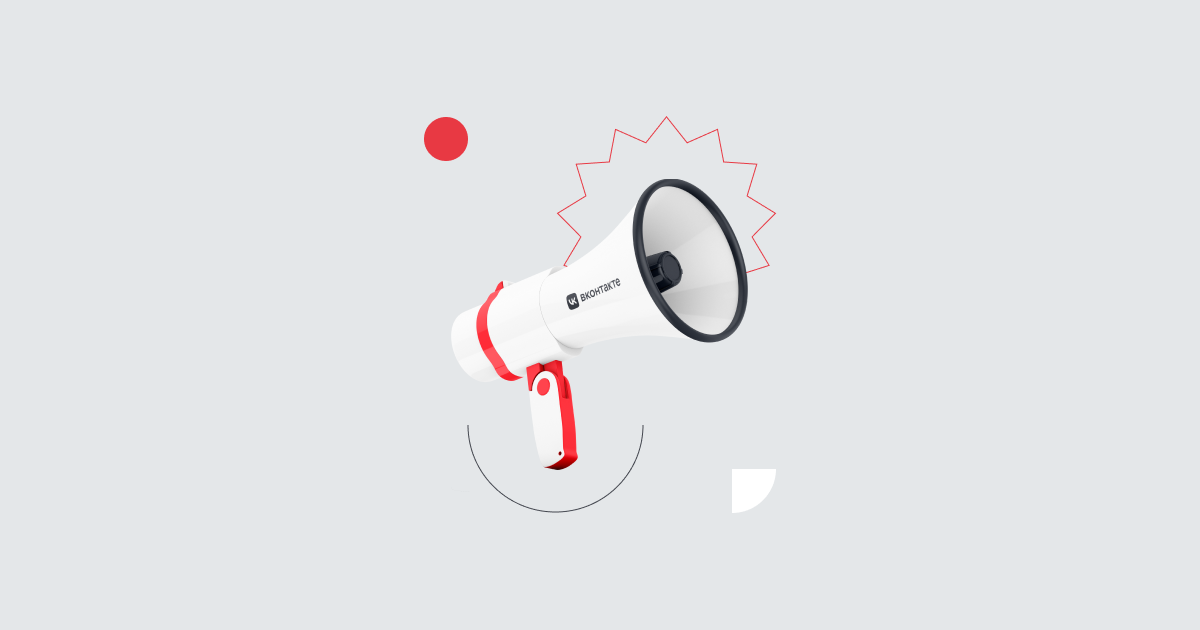
Объект «Сообщество ВКонтакте» – один из вариантов запуска рекламной кампании через новый кабинет VK Реклама. С его помощью можно привлекать новых подписчиков, увеличивать вовлеченность, собирать сообщения с заявками и стимулировать продажи. Этот инструмент дает возможность малому и среднему бизнесу решать разные задачи по раскрутке своего бренда: от повышения известности до роста количества заказов. Он хорош тем, что подходит как для опытных, так и для начинающих рекламодателей. Многие задачи решают автоматические алгоритмы. Например, они сами компонуют объявления из загруженных файлов и текста, подстраивая их под разные площадки.
В этом материале мы расскажем, как запустить кампанию по раскрутке сообщества ВКонтакте через VK Рекламу.
Настройка кампании
Настройка начинается на вкладке «Кампании». Здесь нужно нажать кнопку «Создать» рядом с выпадающим списком «Действия». Также можно воспользоваться другой кнопкой «Создать кампанию» в центре страницы:
Появится экран выбора объекта для продвижения. С течением времени на нем могут появиться новые пункты, из-за этого изображение на скриншоте станет менее актуальным. Однако нужный нам объект уже есть – «Сообщество ВКонтакте» – выберите его.
Выбор сообщества
Перед вами появится выпадающий список со всеми сообществами, в которых вы являетесь администратором (именно поэтому рекомендуется авторизоваться в рекламном кабинете через свой VK ID). Если среди них не оказалось нужного вам, вы можете выбрать пункт «Другое сообщество». Система предложит ввести ссылку на него. Вы также можете нажать на «Создать сообщество». В этом случае вас перенаправит на соответствующую страницу ВКонтакте.
Выбор целевого действия
Когда вы определите, какое сообщество собираетесь продвигать, нужно будет выбрать цель рекламы. Алгоритмы системы будут оптимизировать кампанию в соответствии с тем, на что вы нацелитесь. Это значит, они будут подбирать места для размещения и форматы, которые с наибольшей вероятностью позволят добиться максимальной эффективности. В качестве целей для объекта «Сообщество ВКонтакте» доступно 3 варианта:
- «Вступить в сообщество» – кампания будет приводить как можно больше пользователей, которые станут вашими подписчиками;
- «Написать в сообщество» – вы будете получать больше сообщений от заинтересованных пользователей;
- «Повысить вовлеченность» – ваши записи будут получать больше целевых действий. Эта цель работает как с потенциальными, так и с уже существующими подписчиками, привлекая их внимание.
Ранее целей было 4, в список входил пункт «Покупка товаров и услуг», который помогал продвигать предложения из раздела «Товары» вашего сообщества ВКонтакте. Однако эта цель «переехала» в другой объект. Теперь свои продукты можно рекламировать через «Каталог товаров». Цель доступна для всех сообществ, у которых есть 3 и более товаров.
Выбор стратегии
При запуске любых кампаний по умолчанию будет включена оптимизация бюджета. Это значит, что алгоритм будет автоматически распределять деньги между группами объявлений в пользу самых успешных. Таким образом вы будете получать максимальную отдачу от рекламы. VK Реклама рекомендует оставлять оптимизацию включенной для всей кампании, чтобы алгоритм быстрее и лучше обучался, а рекламодатель тратил меньше времени на настройку.
VK Реклама предлагает на выбор две стратегии ставок, если у вас остается включенной автоматическая оптимизация:
- «Минимальная цена». Система при показе рекламы будет ориентироваться на достижение максимальных результатов при минимальной цене одной конверсии. Вам нужно будет только ввести значение бюджета. Причем он может быть как ежедневным, так и на весь период работы кампании;
- «Предельная цена». Если вы выбираете эту стратегию, появляется дополнительное поле «Макс. стоимость конверсии». В нем вы указываете, на какую цену за целевое действие нужно будет ориентироваться алгоритму. Система в дальнейшем будет учитывать этот показатель и не заходить за его рамки. Этот инструмент подходит опытным специалистам, которые хорошо знают нишу и представляют среднюю цену конверсии.
Чтобы следить за динамикой цен в интересующем направлении бизнеса, вы можете использовать «Пульс click.ru».
Вы можете отключить оптимизацию, переведя ползунок в левое положение. В этом случае нужно будет задавать настройки бюджета для каждой группы объявлений отдельно, потому что деньги будут распределяться между объявлениями внутри них. Это значит, вам придется рассчитать примерную денежную сумму для каждой группы, ориентируясь на среднюю стоимость конверсии, умноженную на планируемое число целевых действий в день. Система рекомендует закладывать бюджет минимум на 20 конверсий.
Определение бюджета
В этом пункте нужно указать, какую сумму будет тратить кампания за сутки или за все время своей работы. Здесь рекомендуем исходить из того, какое количество конверсий вы планируете получить, какую стратегию используете, в какой нише продвигаетесь.
Группа объявлений
Это следующий экран после «Настройки кампании». Здесь вы начинаете вносить данные для групп объявлений. На этом этапе важно задать узнаваемое и понятное название для каждой группы. Справа вверху напротив названия вы увидите три точки, при нажатии на которые выпадает дополнительное меню. С его помощью вы можете сделать еще одну группу с точно такими же параметрами, удалить текущую или добавить еще одно объявление (и сразу же начать его настройку).
В правом окне будут отображаться отчеты с прогнозируемым размером целевой аудитории, охватом, показами, кликами. Каждый раз, когда вы будете изменять параметры кампании, числа справа будут меняться, показывая влияние заданных настроек.
Расписание показа
Первый пункт – настройка сроков, в которые будет работать реклама. Вы можете выставить не только даты, но и конкретные временные промежутки для демонстрации объявлений. Для этого нужно нажать на кнопку «Настроить время показа».
По умолчанию кампания будет работать 24/7, но вы можете воспользоваться шаблонами (кнопки с ними находятся над чекбоксами с расписанием). Например, можно выбрать «Будни», чтобы пользователи видели объявления только в эти дни. Вариант «Мое время» – это ваши индивидуальные параметры показов.
Регионы показа
Настройка геотаргетинга позволяет достаточно точно выбрать, где должна показываться реклама. Вы можете указать регион, страну, область, город.
Вы также можете вписать все нужные места самостоятельно и сделать таким образом список. Причем не обязательно писать названия городов, можно вводить числовые идентификаторы регионов (ознакомиться с ними можно прямо в системе). Если у вас уже есть список мест в формате CSV или TXT, достаточно загрузить файл в рекламный кабинет.
Если нужно охватить какой-то конкретный участок территории, можно нажать на кнопку «Указать на карте». Перед вами появится местность, в которую можно поставить геометку с различными параметрами радиуса: от 500 м до 10 км. Таким образом вы гибко настроите места, где пользователи будут видеть объявления. Есть возможность установить больше одной геометки. Дополнительные круги появятся в тех местах, которые вы выберете. Система выдает им стандартизированные названия: «Геометка #1», «Геометка #2» и т. д. Переключаться между ними для редактирования можно в меню ниже.
Вы можете добавлять места, просто начав вводить их название в окне ниже карты. Они окажутся в общем списке вместе с геометками.
Демография
Среди демографических характеристик вам доступны пол и возраст. Многие товары требуют возрастной маркировки, этот параметр выставляется именно здесь, а не при создании объявления. Если вы запускаете социальную рекламу (благотворительность, государственные инициативы, общественно полезные цели), проставьте галочку в соответствующий чекбокс.
Интересы и поведение
Найти нужных вам пользователей можно с помощью трех инструментов: указания их интересов, добавления ключевых фраз, выбора смежных сообществ.
Интересы. Доступен выбор из обширного списка категорий. Например, есть несколько вариантов классов автомобилей (в том числе разбивка по маркам), бытовая техника, бизнес, кино и т. д. В крупных категориях можно выбрать несколько подкатегорий. Обратите внимание на то, что этот блок работает по принципу «показы тем, кто интересовался хотя бы одной темой из списка». Соответственно, увеличение количества интересов в вашей кампании приведет к расширению аудитории, а не к ее сужению. Вы также можете исключить категории и подкатегории, чтобы объявления не показывались людям, которые искали те или иные темы.
Ключевые фразы. Слова и сочетания тоже отражают интересы пользователей. Если они искали что-то по этим запросам, значит, система покажет им рекламу. Причем период поиска рекламодатель задает сам в зависимости от того, насколько «прогретая» аудитория ему нужна. Например, если требуются люди с актуальной потребностью, можно выставить небольшой период в 4–5 дней. Если нужно привлечь побольше пользователей, то и показатель можно увеличить до, например, 30 дней. Система предлагает связанные запросы в дополнение к тем, которые вы ввели. Чтобы изучить их, нажмите на «Показать 10 похожих».
Когда вы заполните окно с ключевыми словами, нужно будет создать на их основе аудиторию. Без этого объявления не будут показываться по выбранным фразам. Аудитория создается автоматически, достаточно нажать на соответствующую кнопку.
Сообщества. Вы можете выбрать группы и паблики с похожей тематикой. Достаточно ввести точное название или только ключевое слово, чтобы найти нужное сообщество (или несколько). Если будете использовать ключ, то увидите списки подходящих результатов из ВКонтакте и Одноклассников. Когда вы наберете нужное количество групп, система предложит создать аудиторию на их основе. Без этого использовать блок «Сообщества» не получится, как и в случае с «Ключевыми фразами».
Пользовательские аудитории
Здесь вы можете добавить аудитории, которые создавали ранее в текущем рекламном кабинете или перенесли из других источников. Нажмите на стрелочку вниз в окошке с названиями аудиторий и выберите нужную из списка. При необходимости аудитории можно исключать, чтобы точнее настроиться на целевых пользователей.
В процессе работы кампании система может добавлять новых людей в уже созданные аудитории. В графе «Сохраняемые события» выставьте условия взаимодействия с объявлением, после наступления которых пользователь будет автоматически добавляться в аудиторию. Это может быть просмотр дольше 4 секунд, реакция (лайк), нажатие на кнопку «Поделиться» или все это вместе взятое. События будут собираться в аудиторию, которую выберете вы сами (новую или созданную заранее).
Места размещения
В этом разделе вы сначала увидите только один переключатель «Автоматические места размещения». По умолчанию он включен. Это значит, что система сама определяет, на каких площадках показывать ваши объявления. Реклама сообщества может демонстрироваться в следующих местах:
- ВКонтакте: лента и видео (in-stream);
- Юла: лента;
- Рекламная сеть: полноэкранный формат и нативная реклама.
Система рекомендует пользоваться автоматическим выбором площадок, чтобы не упускать дополнительную аудиторию. Но если вы точно знаете, где нужно размещать объявления, можете настроить этот параметр вручную.
Под «Местами размещения» вы увидите кнопку «Добавить еще группу». Нажмите ее и повторите предыдущие шаги из этого раздела статьи. Как только вы закончите, нажмите «Продолжить» внизу справа, чтобы перейти к настройке объявлений.
Объявления
Последний этап – настройка кампании на уровне объявления. Слева в верхней части страницы нужно дать название объявлению. Сделайте его узнаваемым, отражающим суть рекламы. Можно использовать дату, рекламируемый товар или повод для запуска объявления (акция, скидки). В правой части напротив названия располагаются три точки. По клику на них откроется меню из 2 пунктов: дублирование объявления и его удаление.
Далее настройки будут различаться в зависимости от того, какую цель вы выбрали на уровне кампании.
«Вступить в сообщество» и «Написать в сообщество». По умолчанию система загрузит аватарку вашей группы, но вы можете нажать на кнопку «Заменить», чтобы установить другое изображение. Здесь же можно настроить зону отображения: обрезать лишнее, выровнять по размеру.
Далее нужно заполнить текстовые блоки: заголовок (до 40 символов) и описание (до 2000 символов). Затем загрузите в систему медиафайлы. Их можно добавить с вашего устройства или выбрать из медиатеки, в которой хранятся все креативы, когда-либо использовавшиеся в вашем аккаунте VK Рекламы. Также в медиатеке вы найдете изображения и видео, которые ранее применялись в публикациях на стене сообщества. При наведении на картинку отображается ее разрешение. VK Реклама рекомендует использовать как можно больше изображений и видео разного формата, чтобы система могла компоновать объявления для разных площадок. Не ошибиться с загружаемыми файлами вам поможет справка VK Рекламы.
Далее нужно заполнить юридическую информацию о компании (до 115 символов) в соответствии с требованиями закона «О рекламе». Для каждой формы организации предусмотрен свой набор данных. Мы приведем его на скриншоте прямо из рекламного кабинета:
«Повысить вовлеченность». При выборе этой цели не нужно писать объявление заново. Система «подтянет» посты со стены, из которых вам нужно будет определить подходящий: вовлекающий, с интересным контентом, соответствующий правилам написания рекламных текстов VK. Вы также увидите статистику по каждой публикации, чтобы не нужно было искать ее в других местах. Изображение, текст и пр. – все эти составляющие сформируются автоматически из вашего поста.
Какой бы ни была цель кампании, в правой части экрана всегда будет отображаться предпросмотр объявления. Над ним расположены кнопки для переключения видов в зависимости от площадки размещения.
Когда вы загрузите креатив, система автоматически адаптирует его под разные площадки. Например, изображение будет обрезано в нескольких вариантах, а также трансформировано в короткий видеоролик. VK Реклама делает это, чтобы кампания получила больший охват аудитории. В анимации помимо картинки будут использованы данные из заголовка и описания.
Когда вы завершите работу над первым объявлением, нажмите на кнопку «Добавить еще объявление», чтобы дальше наполнять кампанию, или «Опубликовать», чтобы отправить рекламу на модерацию.
Сбор статистики
VK Реклама предоставляет удобные настраиваемые дашборды. Для рекламы сообществ ВКонтакте доступны следующие метрики:
- «Вступления» – число подписавшихся пользователей;
- «Сообщения» – количество отправленных личных сообщений от тех, кто перешел по рекламе;
- «Отметки Нравится» – число лайков на объявлении;
- «Поделились» – число пользователей, которые нажали кнопку «Поделиться».
Если вы ведете таргетированную и контекстную рекламу, рекомендуем вам попробовать единый кабинет click.ru. С ним вы значительно упростите свою работу: вам больше не придется переключаться между разными вкладками, достаточно будет один раз вносить деньги и уже внутри площадки распределять их между кампаниями и пр. Также мы предлагаем доступ к своей экосистеме, в которую входят «Пульс click.ru», маркетплейс маркетинговых сервисов, парсер сообществ ВКонтакте, инструменты для сбора и работы с ключевыми словами. Вы также можете пользоваться партнерской программой, чтобы получать вознаградление в проуентах от потраченных рекламных бюджетов.